
Kadangkala PC anda mungkin menghadapi masalah yang menyukarkan untuk boot dengan betul. Anda boleh menggunakan USB pemulihan Windows 11 untuk membetulkannya.
Walaupun semuanya kelihatan mudah dan mudah, anda masih perlu tahu cara mencipta dan menggunakan USB pemulihan. Dalam panduan ini, kami akan membimbing anda melalui langkah-langkah yang diperlukan untuk melaksanakan tugas ini dengan mudah.
Jika sistem pengendalian anda ranap sepenuhnya, anda boleh memuat turun USB pemulihan Windows 11 daripada PC lain yang berfungsi dengan baik. Walau bagaimanapun, komputer yang anda ingin cipta pemacu pemulihan mestilah mempunyai seni bina yang sama seperti komputer anda.
Pilihan terbaik adalah untuk mencipta USB daripada PC semasa PC berjalan seperti biasa. Ini menghapuskan sebarang risiko keserasian.
Sebagai alternatif, anda boleh memuat turun dan menggunakan alat penciptaan media pada PC lain. Ini juga boleh membantu anda memulihkan PC anda jika anda menghadapi masalah untuk bootnya.
Masa yang diperlukan untuk mencipta USB pemulihan bergantung pada banyak pembolehubah, seperti kekuatan komputer anda dan kualiti pemacu USB. Secara purata, ia akan mengambil masa kira-kira sejam kerana bilangan fail yang dialihkan.
Walau bagaimanapun, jika komputer anda perlahan, anda boleh menghabiskan masa berjam-jam mencuba untuk menyelesaikan kerja itu.
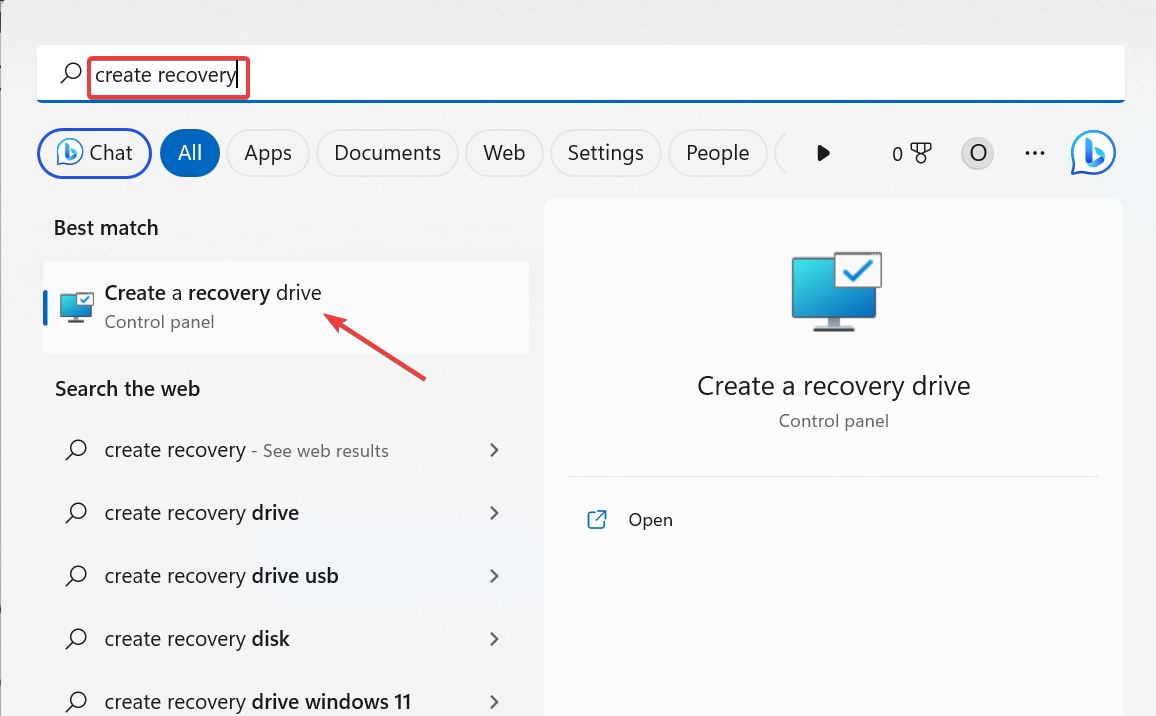 Sekarang, tandai kotak "
Sekarang, tandai kotak "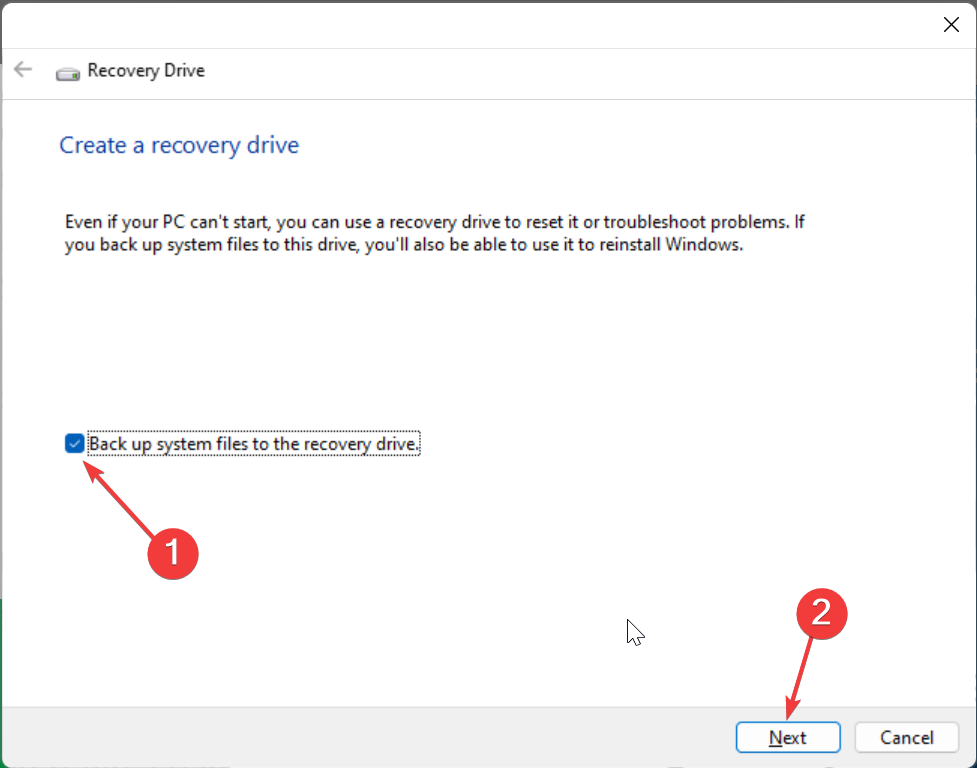 Dari sini, sambungkan pemacu USB 16 GB ke PC anda dan pilihnya.
Dari sini, sambungkan pemacu USB 16 GB ke PC anda dan pilihnya. Selain itu, proses ini akan mengambil sedikit masa kerana banyak fail perlu disalin ke pemacu pemulihan. Jadi sila bersabar dan pastikan komputer anda disambungkan ke sumber kuasa dan dihidupkan.
2. Menggunakan pemacu
Sambungkan pemacu pemulihan ke PC anda dan hidupkannya. Jika komputer anda tidak boleh boot daripada USB pemulihan, mulakan semula dan tukar susunan but kepada pemacu USB.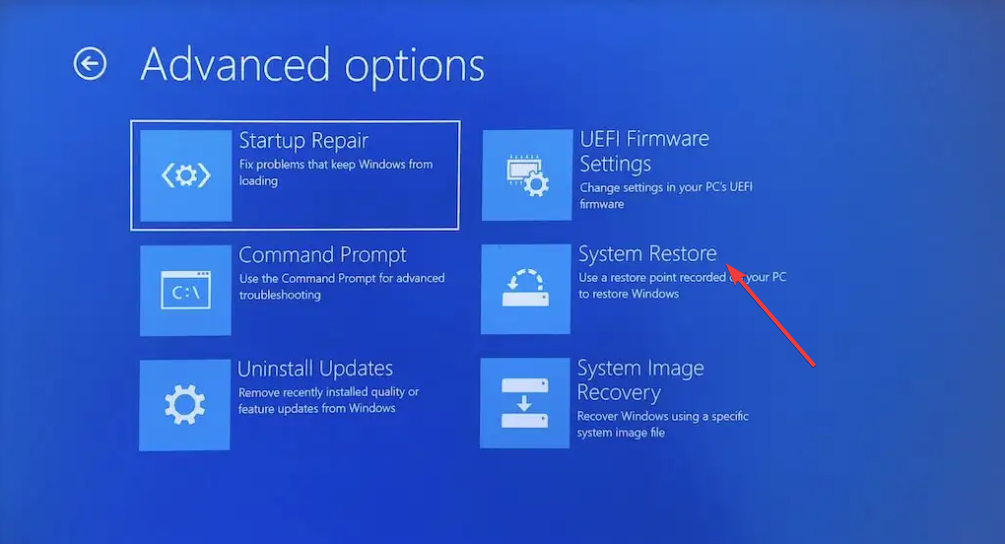
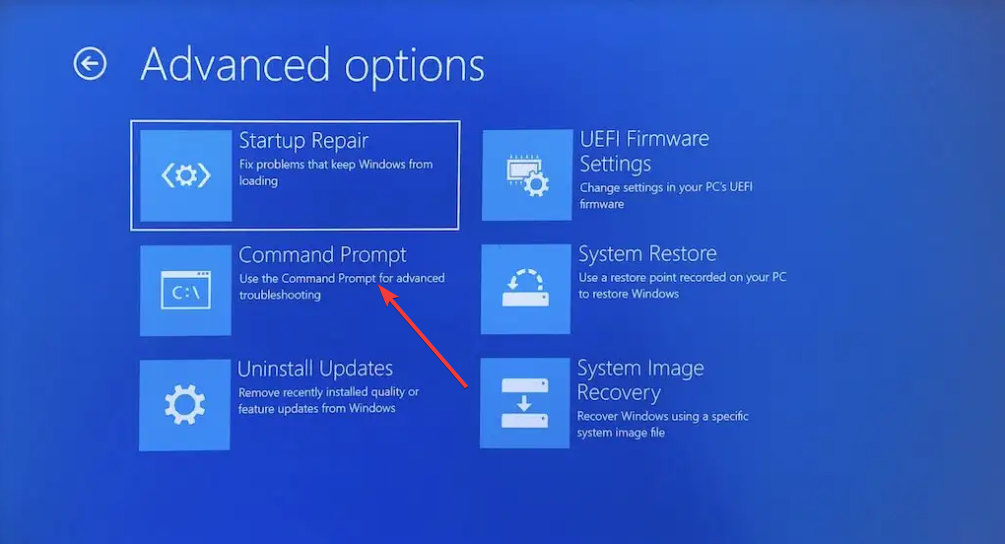
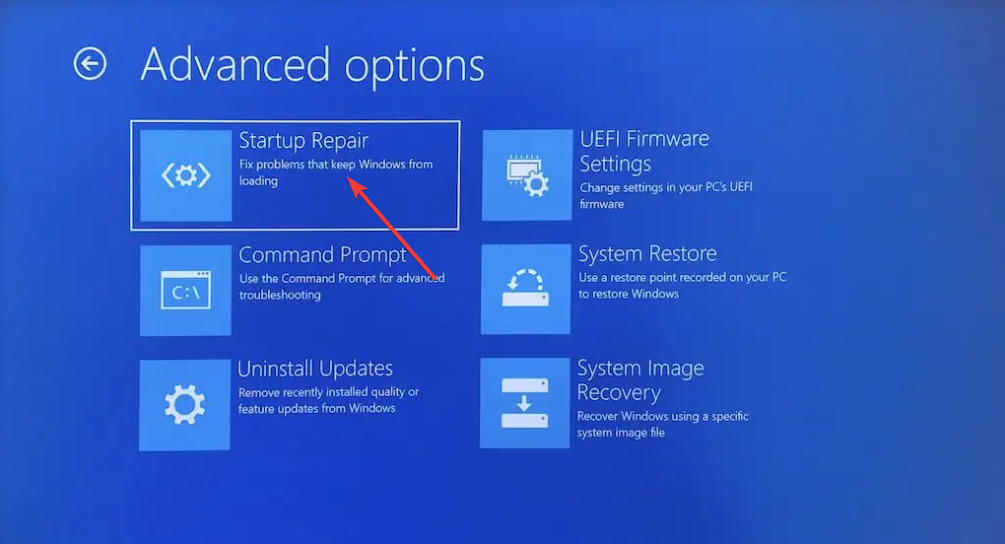
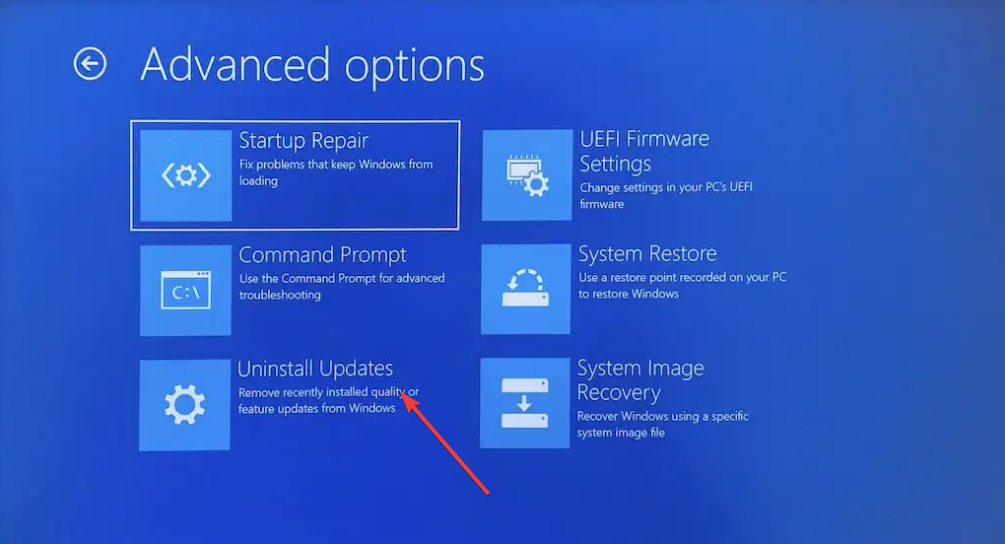
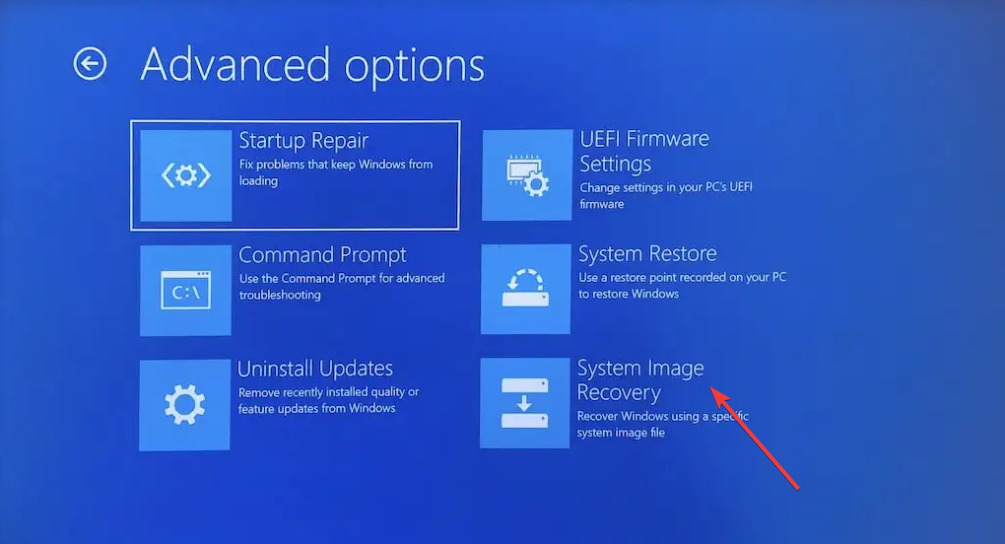
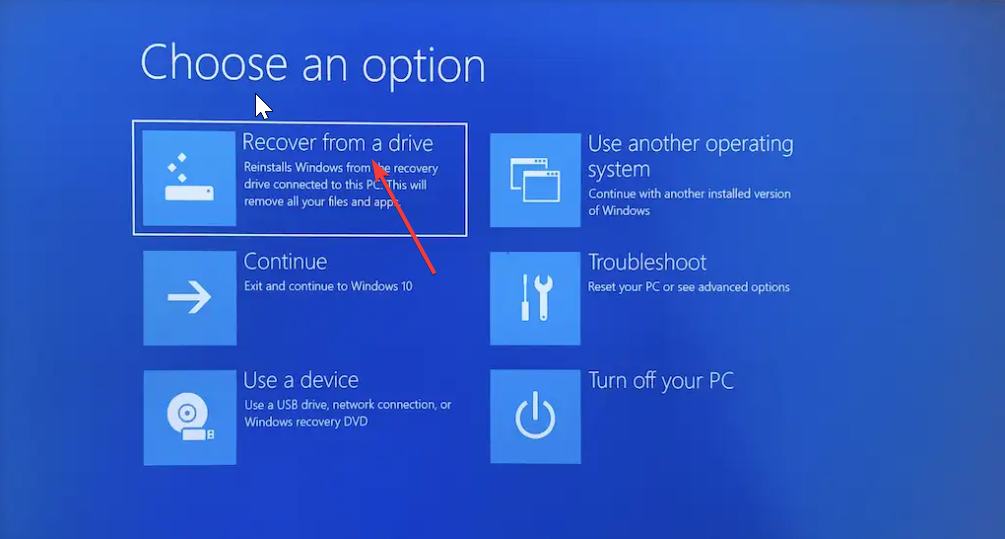
Pada masa ini, kami boleh membuat kesimpulan panduan ini untuk mencipta dan menggunakan USB pemulihan Windows 11. Secara keseluruhannya, adalah satu amalan yang baik untuk mencipta pemacu pemulihan semasa komputer anda berjalan seperti biasa.
Ini akan memudahkan untuk memulihkan sistem pengendalian anda apabila anda menghadapi masalah serius seperti Skrin Kematian Biru yang digeruni.
Walau bagaimanapun, jika anda tidak dapat membuat pemacu pemulihan pada komputer anda, lihat panduan terperinci kami untuk memaksa lulus.
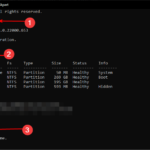
OneDrive ialah perkhidmatan storan berasaskan awan yang disediakan oleh Microsoft yang membolehkan pengguna menyimpan dan mengakses dari mana-mana sahaja pada mana-mana peranti melalui tapak web OneDrive atau dokumen aplikasi mudah alih . Walaupun OneDrive menyediakan ruang awan untuk menyandarkan fail desktop, fail yang disimpan di dalamnya...

Apakah yang dilakukan oleh penyahfragmen? Apabila bekerja dengan fail pada cakera keras, serpihan disimpan dalam sektor yang berbeza, dan untuk mengaksesnya, pemacu perlu berputar ke sektor tertentu supaya kepala cakera keras boleh menemuinya. Apabila fail dialihkan atau dipadamkan pada cakera keras, sektor dipadamkan, oleh itu...
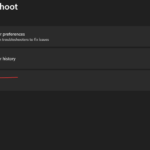
Atur cara Vssvc.exe ialah proses yang berjalan di latar belakang komputer anda dan menggunakan sumber. Perkhidmatan ini ialah ciri teras dalam Windows yang boleh memulihkan data sekiranya berlaku kerosakan data. Walau bagaimanapun, anda mungkin menghadapi beberapa masalah dengan fail atau proses. Walaupun ralat VSS mungkin biasa, ia tidak mencukupi untuk melarang secara kekal...
Atas ialah kandungan terperinci USB Pemulihan Windows 11: Muat Turun, Pasang dan Cipta. Untuk maklumat lanjut, sila ikut artikel berkaitan lain di laman web China PHP!
 Apakah perbezaan antara legasi dan uefi?
Apakah perbezaan antara legasi dan uefi?
 tutorial fleksibel
tutorial fleksibel
 Pengenalan kepada penunjuk prestasi cakera keras
Pengenalan kepada penunjuk prestasi cakera keras
 Langkah membina projek SpringBoot
Langkah membina projek SpringBoot
 Di manakah bilangan penonton dalam talian di stesen b?
Di manakah bilangan penonton dalam talian di stesen b?
 penghasilan laman web html
penghasilan laman web html
 Apakah penyunting teks java?
Apakah penyunting teks java?
 Apakah yang perlu saya lakukan jika msconfig tidak boleh dibuka?
Apakah yang perlu saya lakukan jika msconfig tidak boleh dibuka?




